TCL ir daži Android televizori, kas padara šovu un satura straumēšanu vienkāršu. Tomēr ir gadījumi, kad Wi-Fi savienojums nedarbojas pareizi. Varat arī nezināt, kā televizors izveido savienojumu ar internetu.

Nav jāuztraucas. Šeit varat ne tikai uzzināt, kā to savienot ar Wi-Fi, bet arī atrast vairākus veidus, kā novērst interneta signāla trūkumu. Lasiet tālāk, lai uzzinātu vairāk.
Savienojuma izveide ar Wi-Fi
Katram TCL televizoram, pērkot to, komplektācijā ir tālvadības pults. Jūs to galvenokārt izmantosit, lai kontrolētu lietotāja interfeisu.
kā izslēgt robotus cs go
- Ieslēdziet savu TCL Android TV .

- Nospiediet sākuma pogu.

- Dodieties uz izvēlni Iestatījumi.

- Izvēlieties 'Tīkls un internets'.

- Atlasiet tīklu, ar kuru vēlaties izveidot savienojumu.
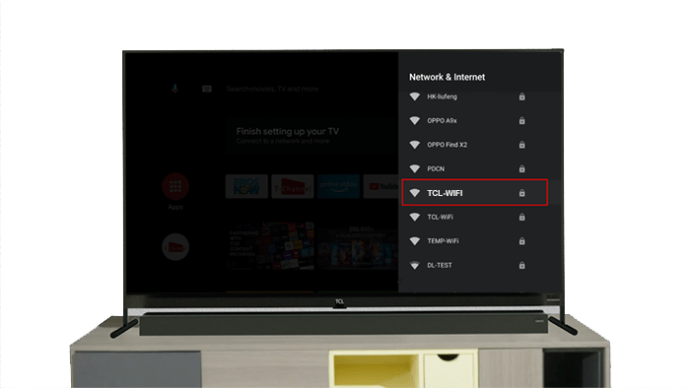
- Ievadiet paroli.

- Apstipriniet savu izvēli.

Pēc dažiem mirkļiem televizoram vajadzētu būt piekļuvei internetam. Pēc tam varat skatīties YouTube videoklipus vai straumēt, izmantojot Netflix. Tagad ir pieejama visa tiešsaistes izklaide, ko vien varētu vēlēties.
Wi-Fi nedarbojas
Ja TCL televizors neveidojas savienojums ar internetu, jums jāveic dažas pārbaudes. Tas var atrisināt problēmu.
Pārbaudiet interneta savienojumu
Dažreiz televizors tiek novietots Wi-Fi signāla mirušajā zonā. Tas nozīmē, ka signāls nevar viegli sasniegt televizoru. Šādā gadījumā varat mēģināt pārvietot maršrutētāju tuvāk un pārbaudīt, vai televizoram izdodas izveidot savienojumu ar internetu.
Ja viedtālrunis var bez problēmām piekļūt internetam pat pēc tam, iespējams, problēma ir televizora Wi-Fi modulī. Vēl nepadodies, jo ir arī citi risinājumi.
kā izslēgt subtitrus tiešajā tv
Pārbaudiet, vai izmantojat pareizo paroli
Paroles ievadīšana, izmantojot tālvadības pulti, var būt lēna un neefektīva. Iespējams, esat pieļāvis kļūdu. Ja tā, varat mēģināt aizmirst tīklu un rūpīgi atkārtoti ievadīt paroli. Ja mēģinājums darbojas, nav par ko uztraukties.
Jums, iespējams, būs jāsazinās ar savu interneta pakalpojumu sniedzēju, ja pilnībā trūkst interneta signāla. Viņi var nosūtīt kādu, lai pārbaudītu, kas notiek ar savienojumu.
Ja televizors ir vienīgais vienums, kas atsakās izveidot savienojumu ar internetu, iespējams, kaut kas nav kārtībā ar iekšējām daļām.
Savienojuma izveide ar Wi-Fi bez tālvadības pults
Lai gan tālvadības pults ir noklusējuma objekts, ko izmantojat, lai vadītu TCL televizoru, ir arī citi veidi, kā televizoru savienot ar internetu. Tālvadības pults nav pilnībā nepieciešama.
Izmantojiet Roku lietotni un mobilo tīklāju
Ja vien jums nav neierobežotu datu, mēs neiesakām pastāvīgi izmantot mobilo tīklāju. Tomēr tas joprojām palīdz savienot televizoru ar internetu.
- Lejupielādējiet un instalējiet gads lietotne.
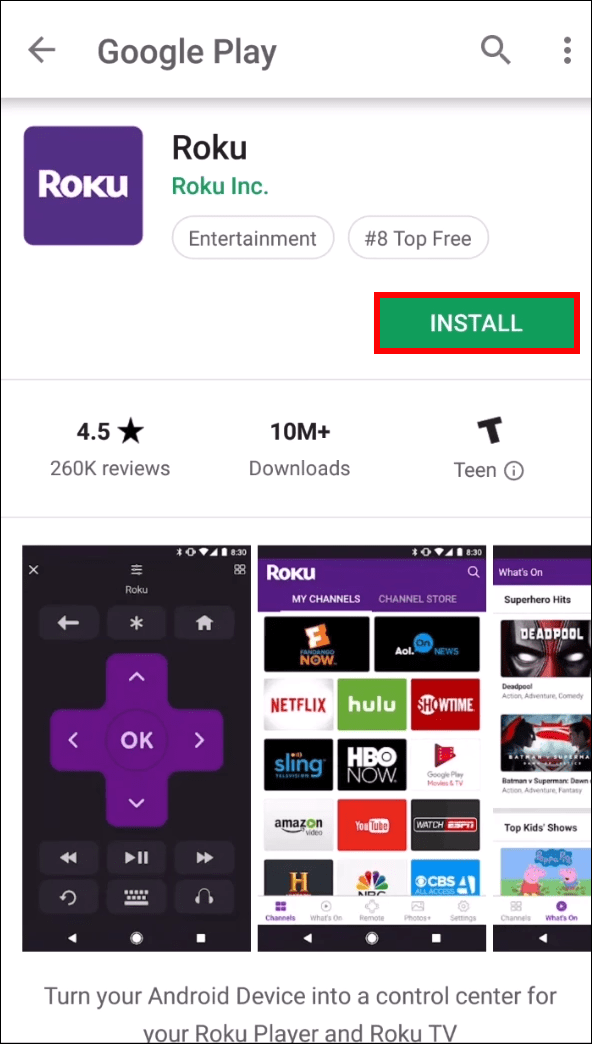
- Sāciet koplietot mobilo tīklāju ar viedtālruni.
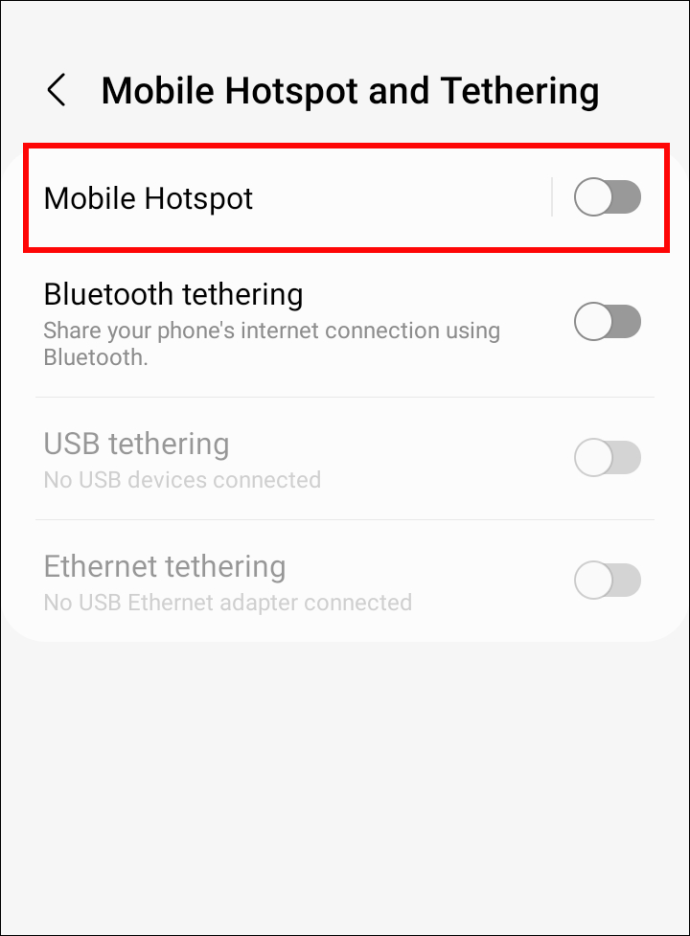
- Pārslēdzieties uz Roku lietotni.
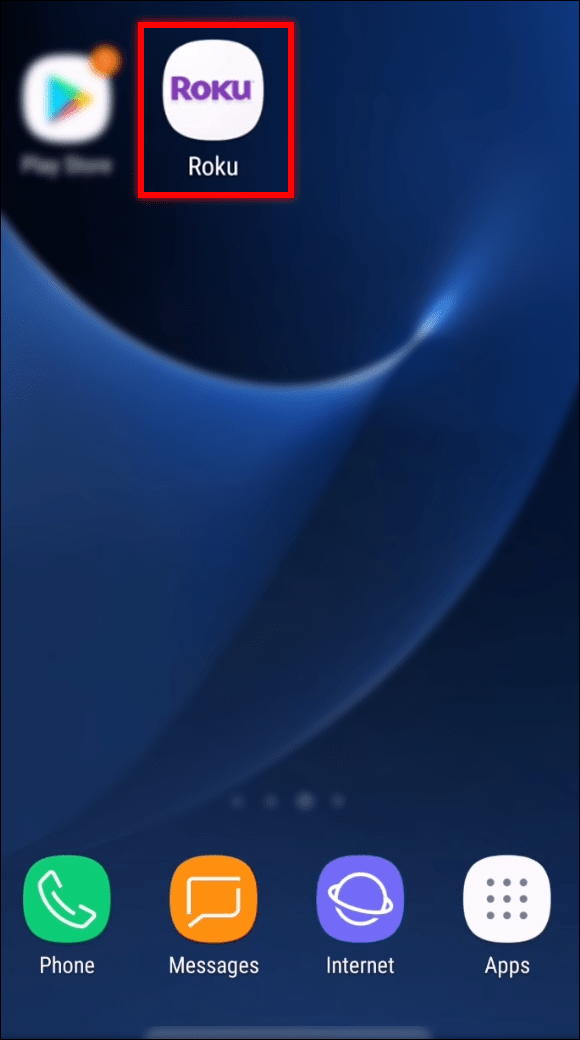
- Pievienojiet lietotni televizoram.
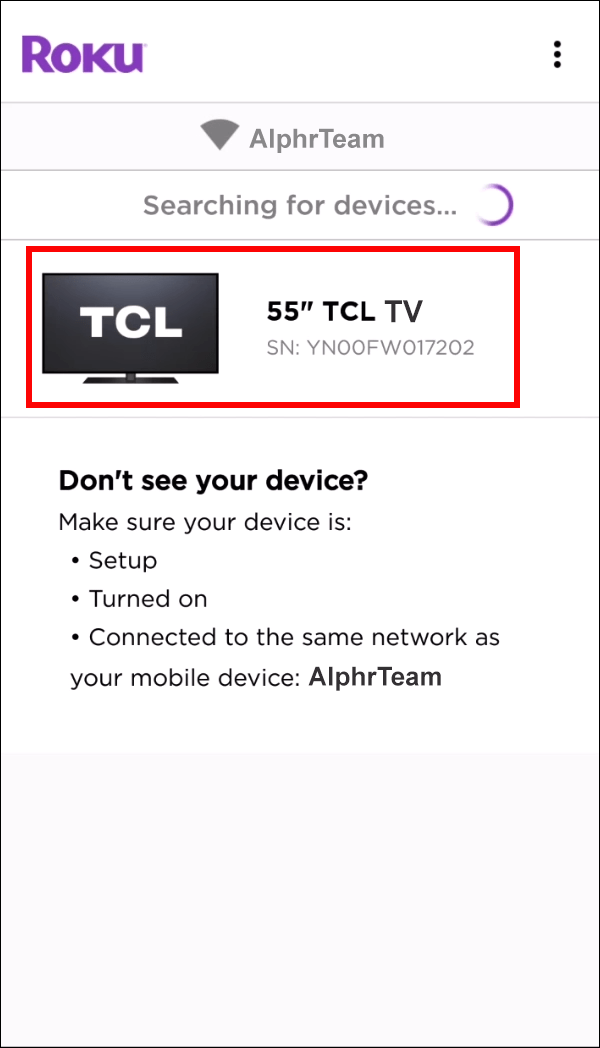
- Atveriet izvēlni Iestatījumi.

- Dodieties uz tīkla iestatījumiem.

- Izvēlieties savu mājas Wi-Fi tīklu.

- Pievienojiet televizoru internetam.

Pēc tam jūs varat nekavējoties izslēgt tīklāju. Varat arī savienot televizoru ar internetu, izmantojot tālruņa tīklāju, kas var patērēt lielu daudzumu jūsu ikmēneša datu.
Izmantojiet peli un tastatūru
TCL televizoriem ir USB pieslēgvietas, kas var viegli pieņemt vadu vai bezvadu USB peles un tastatūras. Labākās iespējas ir bezvadu ierīces, jo jūs sēdēsit tālāk no televizora. Jums tie tikai jāpievieno un jāmēģina tos izmantot.
kā padarīt lietotnes lejupielādi SD kartē
Ja pele vai tastatūra nedarbojas, mēģiniet to ievietot atkārtoti. Jums vajadzētu izmantot jaunākus produktus, jo tos parasti atbalsta jaunākie televizori.
- Pievienojiet peli un tastatūru.

- Atrodiet izvēlni Iestatījumi.

- Dodieties uz tīkla sadaļu.

- Izvēlieties savu Wi-Fi tīklu.

- Ievadiet paroli.

- Izveidojiet savienojumu ar internetu.

Tas ir tik vienkārši. Peles un tastatūras kombinācija ir ļoti ērta un atvieglo televizora vadību.
Nododiet popkornu
Jūsu TCL televizors ir gatavs ļaut jums iekļūt straumēšanas video un iecienītāko šovu pasaulē. Lai gan televizora pievienošana Wi-Fi tīklam var būt nedaudz mulsinoša, tas ir process, kura apguve prasa maz laika. Vēlāk pat varat pārslēgt tīklus.
Ko jūs izmantojat, lai vadītu savu TCL televizoru? Kuras ir jūsu iecienītākās straumēšanas pārraides? Paziņojiet mums tālāk komentāru sadaļā.





![Instagram stāsti netiek ielādēti, un aplis griežas — ko darīt [2021. gada decembris]](https://www.macspots.com/img/networks/49/instagram-stories-aren-t-loading.jpg)



